Как определить версию датчика VMware Carbon Black Cloud Endpoint
摘要: Версию VMware Carbon Black Cloud Endpoint можно определить, следуя данным инструкциям.
症狀
Знание версии VMware Carbon Black Cloud Endpoint позволяет пользователю:
- выявлять известные проблемы;
- изучать изменения рабочего процесса;
- проверять системные требования.
Затронутые продукты:
- VMware Carbon Black Cloud Endpoint
Затронутые операционные системы:
- Windows
- Mac
- Linux
原因
Неприменимо
解析度
Версию VMware Carbon Black Cloud Endpoint можно определить в разных источниках:
- Устройство под управлением Windows, Mac или Linux
- VMware Carbon Black Cloud
Выберите нужную опцию, чтобы ознакомиться с дополнительными сведениями.
Windows
Версию можно определить с помощью пользовательского интерфейса продукта (UI) или RepCLI. Выберите нужный способ, чтобы ознакомиться с дополнительными сведениями.
Для определения версии выполните следующие действия.
- Войдите в защищенное устройство Windows.
- На панели задач Windows правой кнопкой мыши нажмите значок CB Defense и выберите пункт О программе.
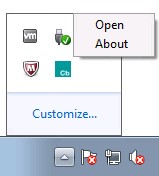
- Запишите версию. В данном примере используется версия 3.4.0.1091.
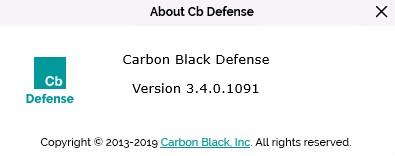
Датчик VMware Carbon Black Cloud для Windows включает в себя средство командной строки, известное как RepCLI. RepCLI позволяет аутентифицированным пользователям собирать информацию и выполнять различные административные задачи.
- RepCLI устанавливается с датчика для Windows начиная с версии 3.3.0.953. Исполняемый файл RepCLI (
RepCLI.exe) можно найти в каталогеC:\Program Files\Confer. - Дополнительные сведения о RepCLI см. в документе «Что такое VMware Carbon Black Cloud RepCLI?».
Для определения версии выполните следующие действия.
- Войдите в защищенное устройство Windows.
- Нажмите правой кнопкой мыши меню Windows «Пуск», затем нажмите Выполнить.
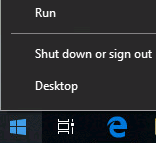
- В пользовательском интерфейсе «Выполнить» введите
cmdи нажмите Enter.
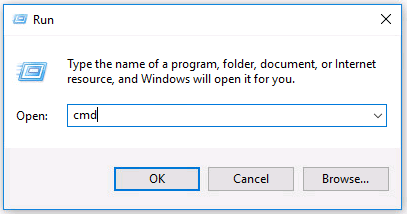
- В командной строке перейдите в каталог установки с помощью команды change directory и нажмите клавишу Enter.

cd
"C:\Program Files\Confer"
и нажмите клавишу Enter.
- В каталоге установки введите
RepCLI.exe versionи нажмите Enter.

- Запишите версию RepMgr. В указанном примере используется версия продукта 3.5.0.1680.

Mac
Версию можно определить с помощью пользовательского интерфейса продукта (UI) или RepCLI. Выберите нужный способ, чтобы ознакомиться с дополнительными сведениями.
Для определения версии выполните следующие действия.
- Войдите в защищенное устройство macOS.
- В строке меню нажмите правой кнопкой мыши значок Carbon Black Cloud и выберите пункт About CB PSC.
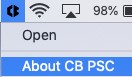
- Запишите версию. В данном примере используется версия 3.3.3.35.
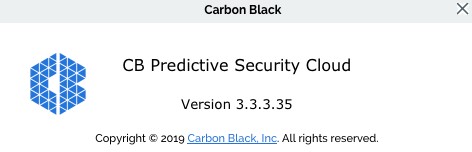
RepCLI — это инструмент командной строки, который суперпользователи могут использовать для локального управления определенными функциями датчиков, такими как принудительная регистрация в облаке и печать диагностической информации.
- RepCLI устанавливается с датчиков для версий macOS, начиная с 3.5.
- Дополнительные сведения о RepCLI см. в документе Что такое VMware Carbon Black Cloud RepCLI?.
Для определения версии выполните следующие действия.
- Войдите в защищенное устройство macOS.
- В меню Apple нажмите «Перейти» и выберите пункт Утилиты.
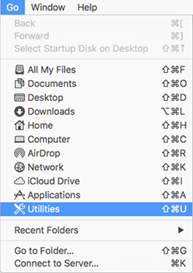
- В меню «Утилиты» дважды нажмите Терминал.
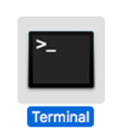
- В терминале перейдите в каталог установки с помощью команды change directory и нажмите клавишу Enter.

cd /Applications/VMware\ Carbon\ Black\ Cloud/repcli.bundle/Contents/MacOSи нажмите клавишу Enter.
- Введите
sudo ./repcli status
и нажмите клавишу Enter.

- Запишите версию. В указанном примере используется версия продукта 3.5.1.23.

Linux
Версии можно определить с помощью терминала. Выберите нужный способ, чтобы ознакомиться с дополнительными сведениями.
Для определения версии выполните следующие действия.
- Войдите в защищенное устройство Linux.
- Откройте Terminal.
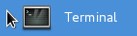
- В окне Terminal введите
/opt/carbonblack/psc/bin/cbagentd ––versionи нажмите клавишу Enter.
- Запишите версию. В данном примере используется версия 2.4.0.3.

Cloud
Версии можно определить с помощью пользовательского интерфейса VMware Carbon Black Cloud. Выберите нужный способ, чтобы ознакомиться с дополнительными сведениями.
Для определения версии выполните следующие действия.
- В браузере перейдите по ссылке [REGION].conferdeploy.net.
- Северная и Южная Америка = https://defense-prod05.conferdeploy.net/
- Европа = https://defense-eu.conferdeploy.net/
- Азиатско-Тихоокеанский регион = https://defense-prodnrt.conferdeploy.net/
- Австралия и Новая Зеландия: https://defense-prodsyd.conferdeploy.net
- Войдите в VMware Carbon Black Cloud.
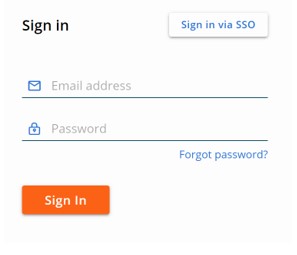
- На левой панели меню выберите Inventory и нажмите Endpoints.
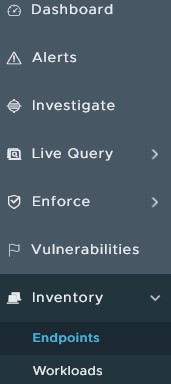
- Найдите нужное поле DEVICE NAME.
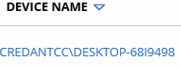
- Запишите указанную версию ДАТЧИКА. В указанном примере используется версия 3.4.0.1091.

Чтобы связаться со службой поддержки, см. Номера телефонов международной службы поддержки Dell Data Security.
Перейдите в TechDirect, чтобы создать запрос на техническую поддержку в режиме онлайн.
Для получения дополнительной информации и ресурсов зарегистрируйтесь на форуме сообщества Dell Security.
